在Tkinter Text控件中打印列表
在Python中使用Tkinter创建图形用户界面(GUI)时,通常希望以用户友好的方式显示数据。一种方法是在Tkinter Text控件中打印项目列表,这允许您将列表显示为每个项单独的行。在本文中,我们将介绍如何将列表打印到Tkinter Text控件以及格式化输出的一些提示。
创建Tkinter Text控件
在我们可以将列表打印到Tkinter Text控件之前,需要创建控件本身。下面是创建简单Text控件的示例代码−
from tkinter import *
root = Tk()
root.geometry("720x250")
root.title("Creating a Tkinter Text Widget")
txt_output = Text(root, height=5, width=30)
txt_output.pack(pady=30)
root.mainloop()
输出
当您运行此代码时,您将看到一个空白的Text控件,其中有足够的空间来显示5行文本,每行文本的最大宽度为30个字符。
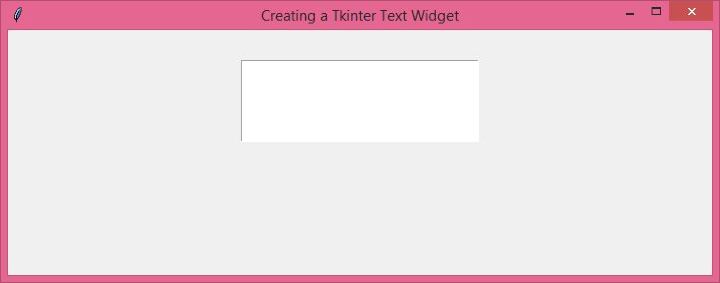
将列表打印到Tkinter Text控件
一旦我们有了Text控件,我们就可以将项目列表打印到它上面。最简单的方法是使用for循环迭代列表,并使用Text控件的insert()方法将每个项目添加到新行上。以下是将水果名称列表打印到Text控件的示例代码−
from tkinter import *
root = Tk()
root.geometry("720x250")
root.title("Printing a List to the Tkinter Text Widget")
my_list = ["apple", "banana", "pineapple", "mango"]
txt_output = Text(root, height=5, width=30)
txt_output.pack(pady=30)
for item in my_list:
txt_output.insert(END, item + "\n")
root.mainloop()
输出
当您运行此代码时,Text控件将会显示四个水果名称,每个名称在单独的一行上。
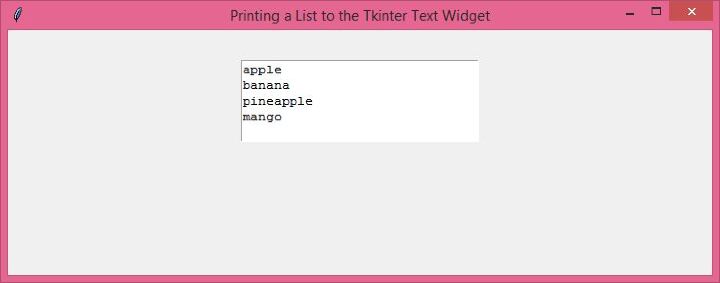
格式化输出
将列表打印到Tkinter Text控件是一个简单的任务,但有几种方式可以格式化输出,使其更具视觉吸引力。
向列表添加标题或标题
如果您要打印的项目列表具有特定的含义或用途,您可能希望向Text控件添加标题或标题,以清楚地向用户说明。您可以使用insert()方法在列表本身之前向控件添加一行文本来实现此目的。下面是一个示例−
from tkinter import *
root = Tk()
root.geometry("720x250")
root.title("Adding a Title or Heading to the List")
my_list = ["apple", "banana", "pineapple", "mango"]
txt_output = Text(root, height=6, width=30)
txt_output.pack(pady=30)
txt_output.insert(END, "List of Fruits\n")
for item in my_list:
txt_output.insert(END, item + "\n")
root.mainloop()
输出
现在看看窗口的 输出 吧−
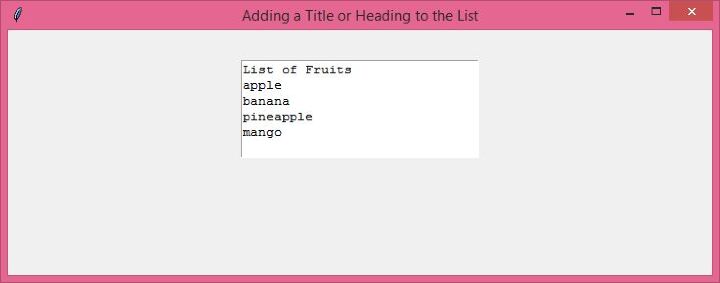
使用格式进行区分项目
有时,以使列表中的项目更易于区分,格式化输出非常有用。一种方法是使用不同的文本样式,例如加粗或斜体,来突出显示某些单词或短语。
在此示例中,我们使用“*”字符为“banana”一词添加了一个项目符号,并使用自定义的粗体标记进行了格式化。我们在代码底部使用tag_configure()方法定义标记,该方法指定了字体样式和粗细。
from tkinter import *
root = Tk()
root.geometry("720x250")
root.title("使用格式使项目区分开")
my_list = ["苹果", "香蕉", "菠萝", "芒果"]
txt_output = Text(root, height=6, width=30)
txt_output.pack(pady=30)
txt_output.insert(END, "水果列表\n\n")
for item in my_list:
if item == "香蕉":
txt_output.insert(END, "* " + item + "\n", "bold")
else:
txt_output.insert(END, "- " + item + "\n")
txt_output.tag_configure("bold", font=("Arial", 10, "bold"))
root.mainloop()
输出
运行程序后,你将看到以下窗口输出 − output window −

使用缩进显示层次结构
如果你的列表具有分层结构,你可能想要使用缩进来清楚地显示哪些项目是下级项目。你可以在每个应缩进的项目前添加空格或制表符来实现此目的。
在此示例中,我们创建了一个包含两个主要类别(水果和蔬菜)的列表,每个类别下有三个项目。我们在每个应缩进的项目前添加了两个空格,这样可以清楚地显示每个项目属于哪个类别。
from tkinter import *
root = Tk()
root.geometry("720x200")
root.title("使用缩进显示层次结构")
my_list = ["水果",
" - 苹果", " - 香蕉", " - 菠萝",
"蔬菜",
" - 卷心菜", " - 番茄", " - 洋葱"]
txt_output = Text(root, height=8, width=30)
txt_output.pack(pady=30)
for item in my_list:
txt_output.insert(END, item + "\n")
root.mainloop()
输出
运行程序后,你将看到以下窗口输出 −
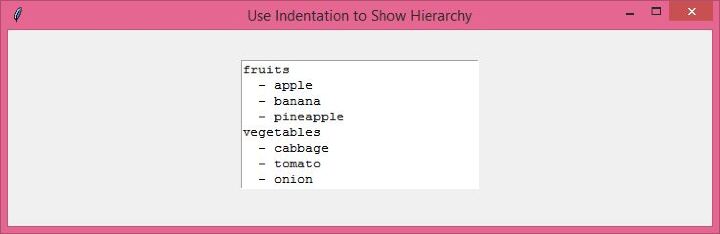
结论
总之,将列表打印到Tkinter Text窗口小部件是一项简单的任务,可以用于以用户友好的格式显示数据。通过使用 insert() 方法和for循环,可以将列表中的每个项目打印在单独的行上。通过一些额外的格式技巧,例如添加标题,使用不同的文本样式或使用缩进,可以使 输出的 视觉吸引力更强且更易于理解。
 极客教程
极客教程